Welche Version von Roku Sie derzeit verwenden, ist ein vollständig mit dem Internet verbundenes Gerät, was bedeutet, dass es eine eigene IP-Adresse hat. Meistens müssen Sie die IP-Adresse Ihres Roku nicht kennen, aber wenn Sie Netzwerkprobleme haben, kann es enorm hilfreich sein, die IP-Adresse Ihres Geräts zu kennen.
Bevor wir herausfinden, wie Sie Ihren Roku finden IP-Adresse, lassen Sie uns darüber sprechen, was eine IP-Adresse ist. Folgen Sie den Anweisungen, um zu den einfachen Schritten zu gelangen!
Was ist eine IP-Adresse?
Eine IP-Adresse ist eine Kennung Ihres Internets oder eines lokalen Netzwerks.
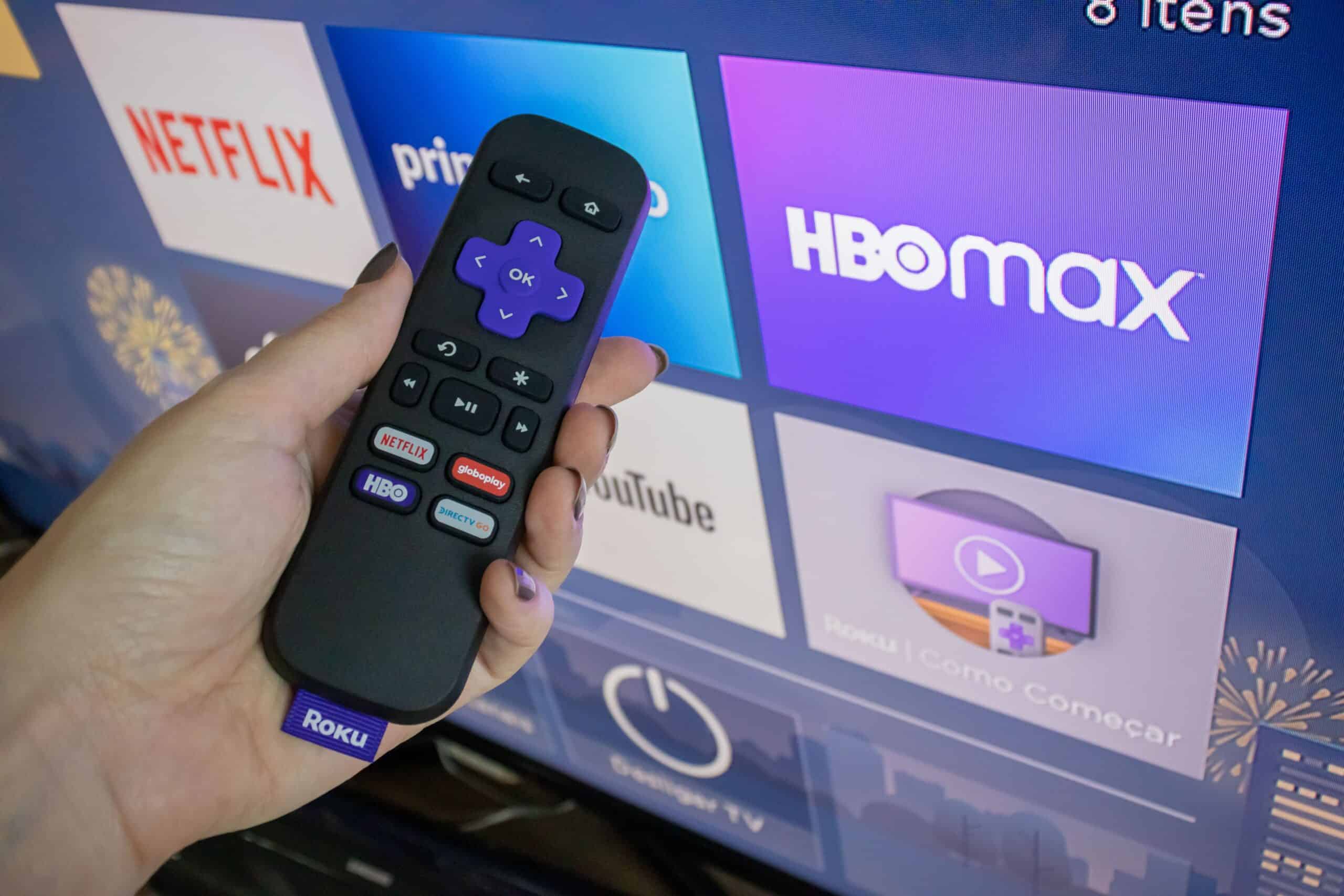
IP steht für Internet Protocol, eine Reihe von Regeln, die festlegen, wie Daten über das Internet oder ein lokales Netzwerk gesendet werden. Einfach ausgedrückt, die IP-Adresse Ihres Geräts ist wie Ihre Privatadresse mit physischer Post. Das Internet braucht eine Möglichkeit, zwischen allen mit dem Internet verbundenen Geräten zu unterscheiden. Daher sind IP-Adressen ein wesentlicher Bestandteil der Funktionsweise des Internets.
IP-Adressen bestehen aus 4 Teilen mit Zahlen von 0 bis 255. Eine IP-Adresse könnte beispielsweise 192.168.1.38 lauten. IP-Adressen, die mit 192.168.1 beginnen, sind das gebräuchlichste Präfix, gefolgt von einer Zahl, die das Gerät angibt. Für die meisten Benutzer eines Heimnetzwerks können Sie davon ausgehen, dass Ihre IP-Adresse mindestens mit 192.168.1 beginnt.
In diesem Artikel erfahren Sie, wie Sie Ihre Roku-IP-Adresse mit verschiedenen Methoden finden. Sie können sogar ohne die Fernbedienung auf die IP-Adresse Ihres Roku zugreifen, aber mit ihr ist es einfacher.
Methode 1: Verwenden der Fernbedienung
Schritt 1: Schalten Sie Ihr Roku ein und Wählen Sie Einstellungen aus.
Schalten Sie zunächst Ihr Roku-Gerät ein und wählen Sie Einstellungen im Menü auf der linken Seite aus.
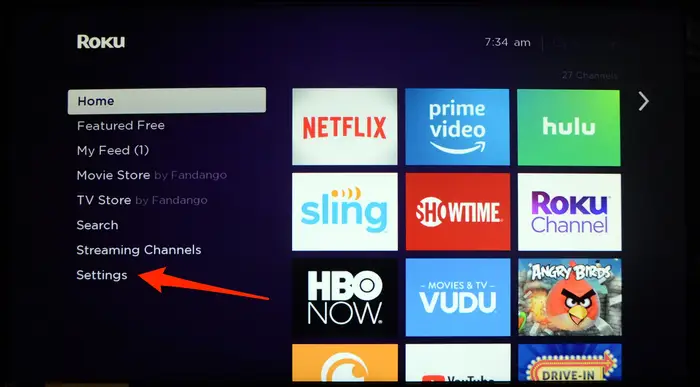 Schalten Sie Ihren Roku ein und gehen Sie zu Einstellungen.
Schalten Sie Ihren Roku ein und gehen Sie zu Einstellungen.
Schritt 2: Wählen Sie Netzwerk aus.
Nun, da Sie sich im Menü Einstellungen befinden, scrollen Sie nach unten zur Option Netzwerk. Öffnen Sie als Nächstes das Netzwerk-Menü, indem Sie auf die OK Schaltfläche in der Mitte des Steuerkreuzes auf Ihrer Fernbedienung klicken.
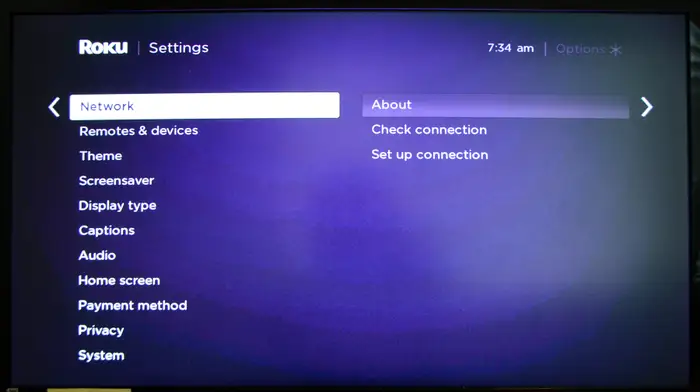 Gehe zu Netzwerk.
Gehe zu Netzwerk.
Schritt 3: Wählen Sie Info.
Wählen Sie im Netzwerk-Menü Info, und jetzt sehen Sie auf der rechten Seite alle Informationen zu Ihrer Netzwerkverbindung. Sie finden die IP-Adresse Ihres Roku auf der rechten Seite, vierter von oben.
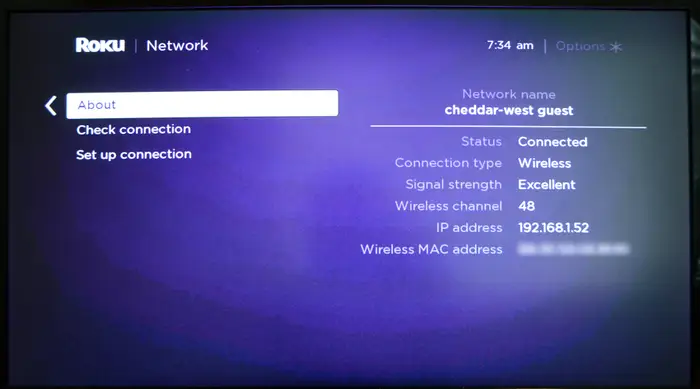 Gehen Sie zu Über und Sie finden Ihre IP-Adresse.
Gehen Sie zu Über und Sie finden Ihre IP-Adresse.
Methode 2: Verwenden der Roku-App
Wenn Sie keinen einfachen Zugriff auf Ihre Roku-Fernbedienung haben und die Roku-App zuvor installiert haben, sind Sie nur ein paar Fingertipps davon entfernt, Ihre Roku-IP-Adresse zu finden.
Schritt 1: Öffnen Sie die Roku-App
Öffnen Sie auf Ihrem Telefon die Roku-App. Beachten Sie, dass, wenn Sie Probleme mit Ihrer Wi-Fi-Verbindung haben, um die App mit Ihrem Roku zu verbinden, beide Geräte mit demselben Wi-Fi-Netzwerk verbunden sein müssen.
Schritt 2: Wählen Sie Einstellungen.
Nachdem Sie die App geöffnet und Ihr Roku damit verbunden haben, klicken Sie entweder auf der Registerkarte Roku-Kanal oder Kanäle auf das Einstellungsrad Symbol in der oberen rechten Ecke der App.
 Gehen Sie zu Einstellungen, indem Sie oben rechts auf das Zahnradsymbol klicken.
Gehen Sie zu Einstellungen, indem Sie oben rechts auf das Zahnradsymbol klicken.
Schritt 3: Tippen Sie auf Systeminfo.
Auf dem Bildschirm Einstellungen sehen Sie eine Option mit der Aufschrift Systeminfo. Auf dieser Seite sehen Sie Ihre IP-Adresse.
Methode 3: Verwenden eines Webbrowsers
Die letzte Methode, über die wir in diesem Artikel sprechen werden, ist die Verwendung einer Google Chrome-Erweiterung namens Remoku. Obwohl dies eine Lösung ist, möchten wir darauf hinweisen, dass diese App einige Probleme hat und Ihre letzte Option sein sollte, wenn die beiden anderen Methoden für Sie nicht verfügbar sind.
Schritt 1: Öffnen Sie Google Chrome.
Öffnen Sie auf Ihrem Computer Google Chrome. Wenn Sie Chrome noch nicht installiert haben, klicken Sie auf Suchen Sie nach der Erweiterung Remoku und klicken Sie auf Zu Chrome hinzufügen.
Schritt 3: Klicken Sie auf Einstellungen.
Jetzt, da Remoku installiert ist, sollte in der oberen rechten Ecke von Chrome ein schwarzes Quadrat mit einem weißen R in die Mitte davon. Klicken Sie auf dieses Quadrat und dann auf Einstellungen.
Schritt 4: Scannen Sie nach Ihrem Roku.
Für das Heim-Internet der meisten Leute sollte Ihre IP-Adresse beginnen mit 192.168.1. Geben Sie diese in die Felder im Fenster Einstellungen neben Mein Netzwerk ein. Wenn Sie eine andere beginnende IP-Adresse haben, achten Sie darauf, diese stattdessen oben einzugeben.
Geben Sie dann ein, wie viele Rokus Sie in Ihrem Haus haben, die mit demselben Netzwerk verbunden sind, und klicken Sie dann auf Scannen. Wenn es Ihren Roku findet, listet es ihn für Sie auf und Sie können Ihre Roku-IP-Adresse finden.
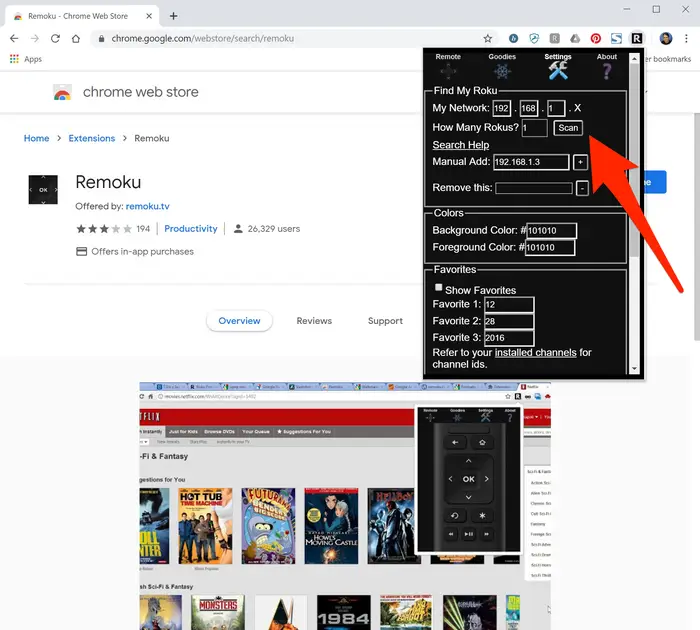 Klicken Sie in den Einstellungen auf Scannen.
Klicken Sie in den Einstellungen auf Scannen.
So finden Sie Ihre Roku-IP-Adresse (Schritt-für-Schritt-Anleitung mit Bildern) FAQs (häufig gestellte Fragen)
Hat Roku eine eigene IP-Adresse?
Jedes Roku-Gerät hat seine eindeutige IP-Adresse. Beachten Sie jedoch, dass sich dies ändert, wenn das Gerät mit anderen Netzwerken verbunden ist.
Kann Roku an zwei Orten verwendet werden?
Roku’s sind nicht an bestimmte gebunden Standorte, so lange Ihr Zielort über eine Internetverbindung verfügt, können Sie einen Roku verwenden, wo immer Sie möchten.
Wie ändere ich die IP-Adresse auf Roku manuell?
Ihr Router weist die IP-Adresse zu und es gibt keine Möglichkeit, sie manuell auf dem Roku zu ändern. Einige Router erstellen eine Reservierung, wenn sich ein Gerät zum ersten Mal verbindet, sodass es immer dieselbe IP-Adresse erhält.
Welche Arten von IP-Adressen gibt es?
Die 4 Arten von IP-Adressen sind öffentlich, privat, statisch und dynamisch.
Ist eine IP-Adresse temporär oder permanent?
Wenn ein Gerät eine statische IP-Adresse zugewiesen wird, ändert sich die Adresse nicht. Die meisten Geräte verwenden jedoch dynamische IP-Adressen, die vom Netzwerk festgelegt werden, wenn sie eine Verbindung herstellen, und sich im Laufe der Zeit ändern.